- Автор Lauren Nevill [email protected].
- Public 2023-12-16 18:54.
- Акыркы өзгөртүү 2025-01-23 15:21.
Эгер кимдир бирөө менен чогуу отуруп, компьютерде отуруп, uTorrent программасын колдонуп жүктөөлөрдү ашыкча кыянаттык менен колдонуп жатса, анда сиз бул программаны бөгөттөйм деп аябай ойлонушуңуз мүмкүн. Муну Winlock утилитасын колдонуп жасасаңыз болот.
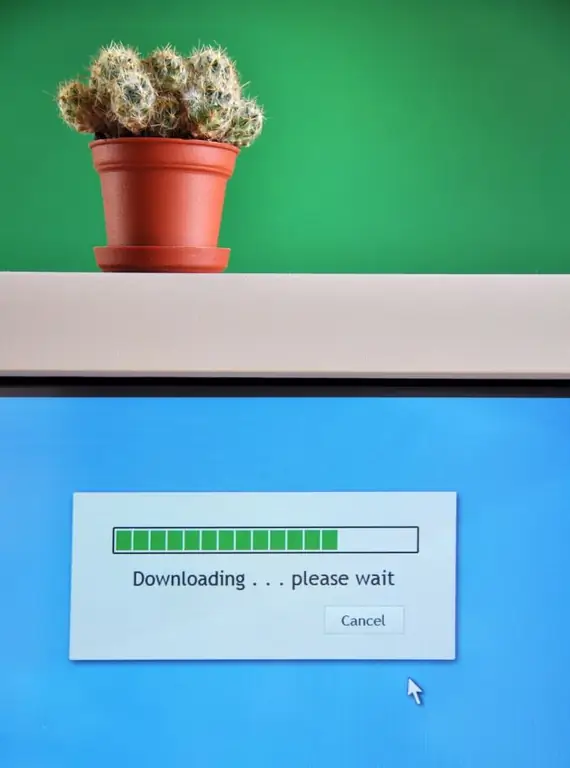
Зарыл
Winlock программасы
Нускамалар
1 кадам
Winlock программасын ачыңыз - ишке киргизилгенден кийин дароо лотокто пайда болот. Андагы программанын сүрөтчөсүн таап, чычкандын сол баскычы менен чыкылдатып, ачылган менюдан "Винлокту ачуу" баскычын тандаңыз. Же жөнөкөй айтканда, клавиатураңыздагы F11 баскычын чыкылдатыңыз.
2-кадам
"Кирүү" кошумча барагына өтүп, андагы "Программаларды" тандаңыз. Терезенин жогору жагында ачылуучу меню бар, андагы "Аты менен блоктоо" баскычын тандаңыз. "Программаларды кошуу" баскычын чыкылдатып, пайда болгон терезеде - "Карап чыгууда".
3-кадам
Жаңы терезе ачылат, анда программанын exe-файлына (б.а. ишке киргизүү файлы) жолду көрсөтүү талап кылынат - бул учурда uTorrent болот. Аны көрсөтүп, "Ачуу" баскычын чыкылдатыңыз. Кийинки терезеде "Кошуу" баскычын чыкылдатыңыз (exe-файл тизмеде пайда болот) жана "Жабуу". UTorrent.exe жанындагы кутучаны белгилеңиз. Теориялык жактан алганда, "Block by information" функциясын колдонуп, программанын ишке киришине бөгөт коюуга болот, бирок uTorrentке байланыштуу, ал таң калыштуу түрдө иштебейт.
4-кадам
Эгерде сиз кийинчерээк uTorrentти бөгөттөлгөн программалардын тизмесинен чыгарууну чечсеңиз, анда анын атын чычкандын сол баскычы менен тандап, "Кошуу" жанындагы "Алып салуу" баскычын чыкылдатыңыз. Же жөн гана баскычтоптон Жок кылуу баскычын чыкылдатыңыз.
5-кадам
ОК баскычын чыкылдатыңыз. Программа сыр сөздү жана анын ырасталышын киргизүүнү суранат, ал кеминде 2 белгиден турушу керек. Андан кийин, колдонуучу программанын жөндөөлөрүнө кирүүнү каалаганда же аны жабууну чечкенде, бул пароль талап кылынат. Ошол эле терезеде "Коргоону иштетүү" пункту бар. Андан белгилөө белгисин алып салуу менен, сиз бардык объектилердин кулпусун бирден ачасыз.
6-кадам
"Орнотуулар" кошумча барагына өтүп, "Жөндөөлөр профилинде паролду сактоо" деген жазуунун жанына белгилөө белгисин коюңуз. Бул орнотулган кулпуну алып салуу үчүн, компьютердин үзгүлтүксүз өчүрүлүп-күйгүзүлүшү менен иштебей калат. Өзгөртүүлөр күчүнө кириши үчүн, ОК баскычын чыкылдатыңыз.






